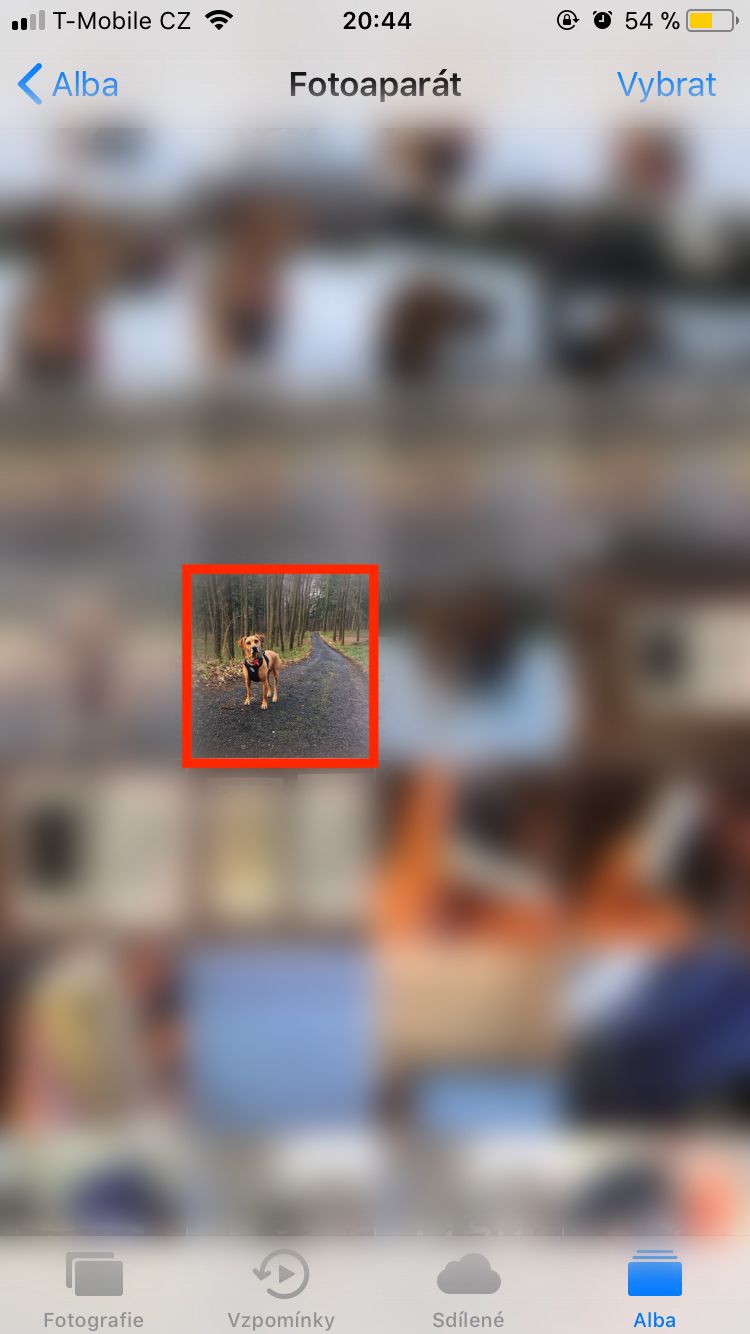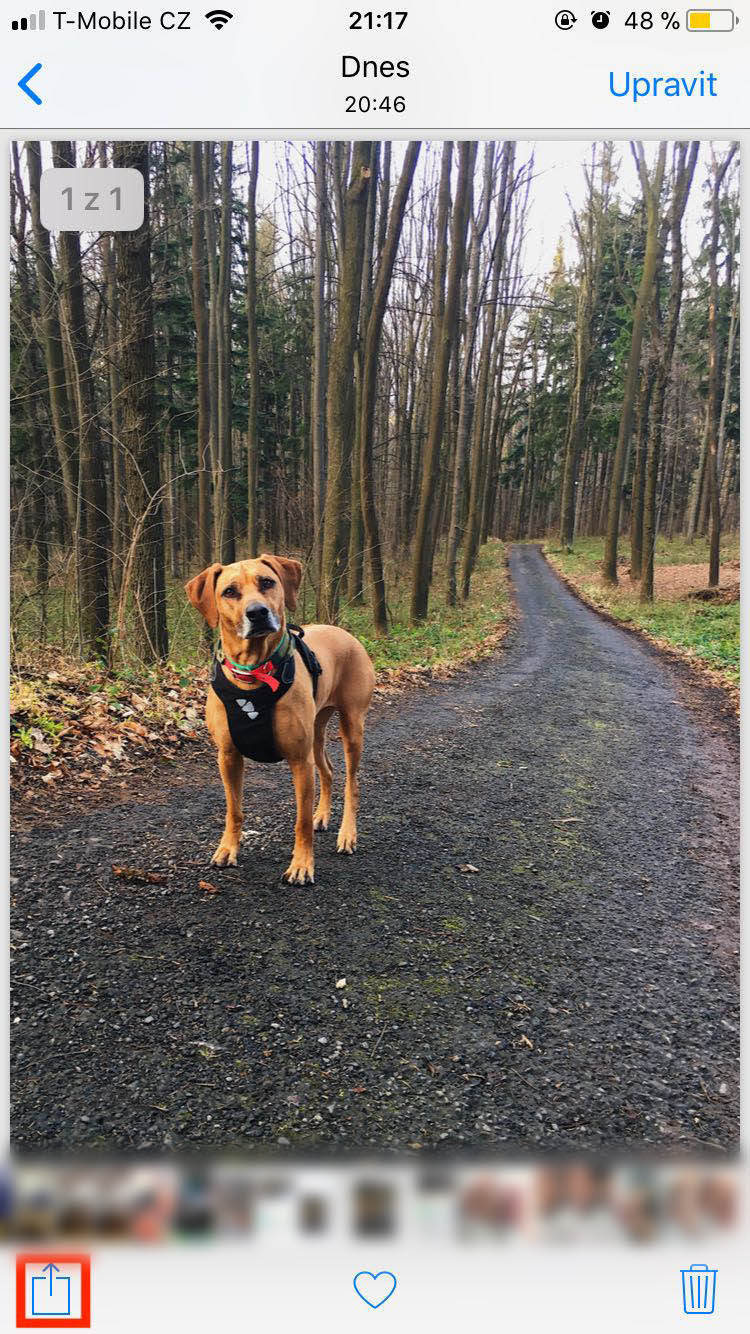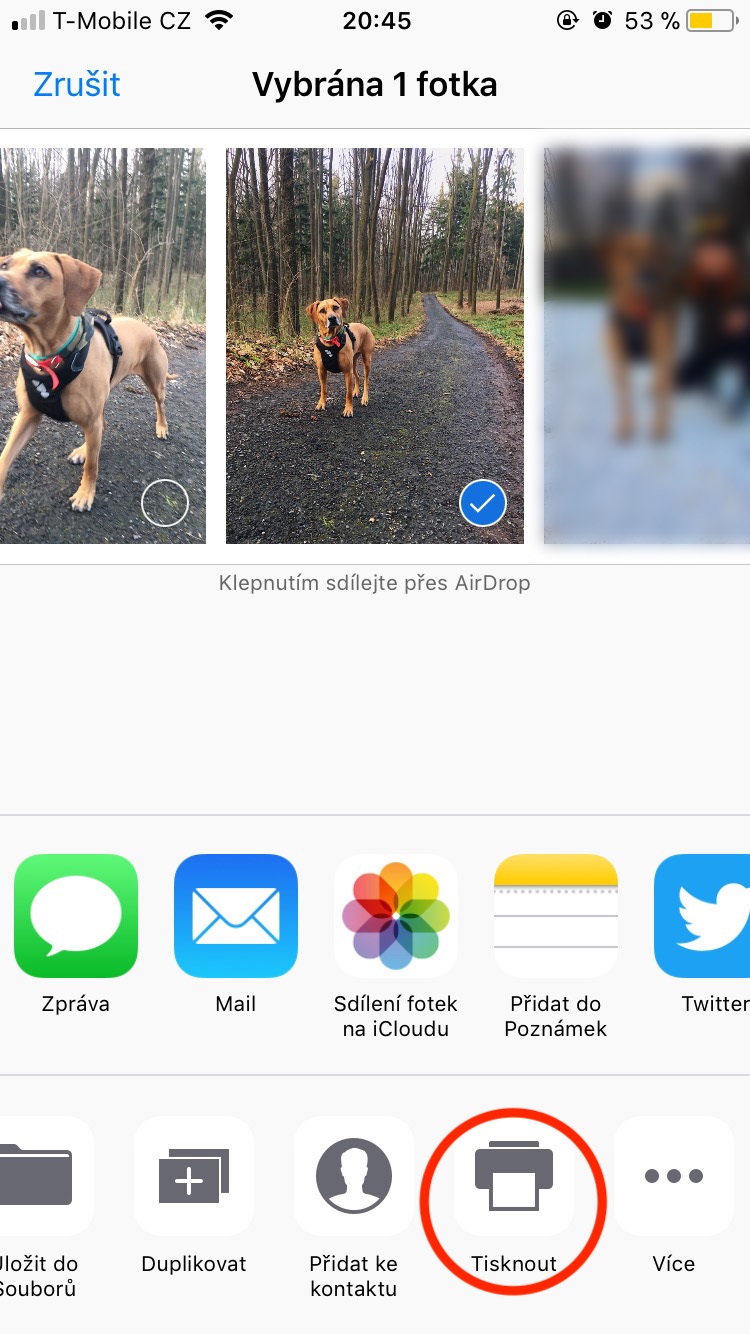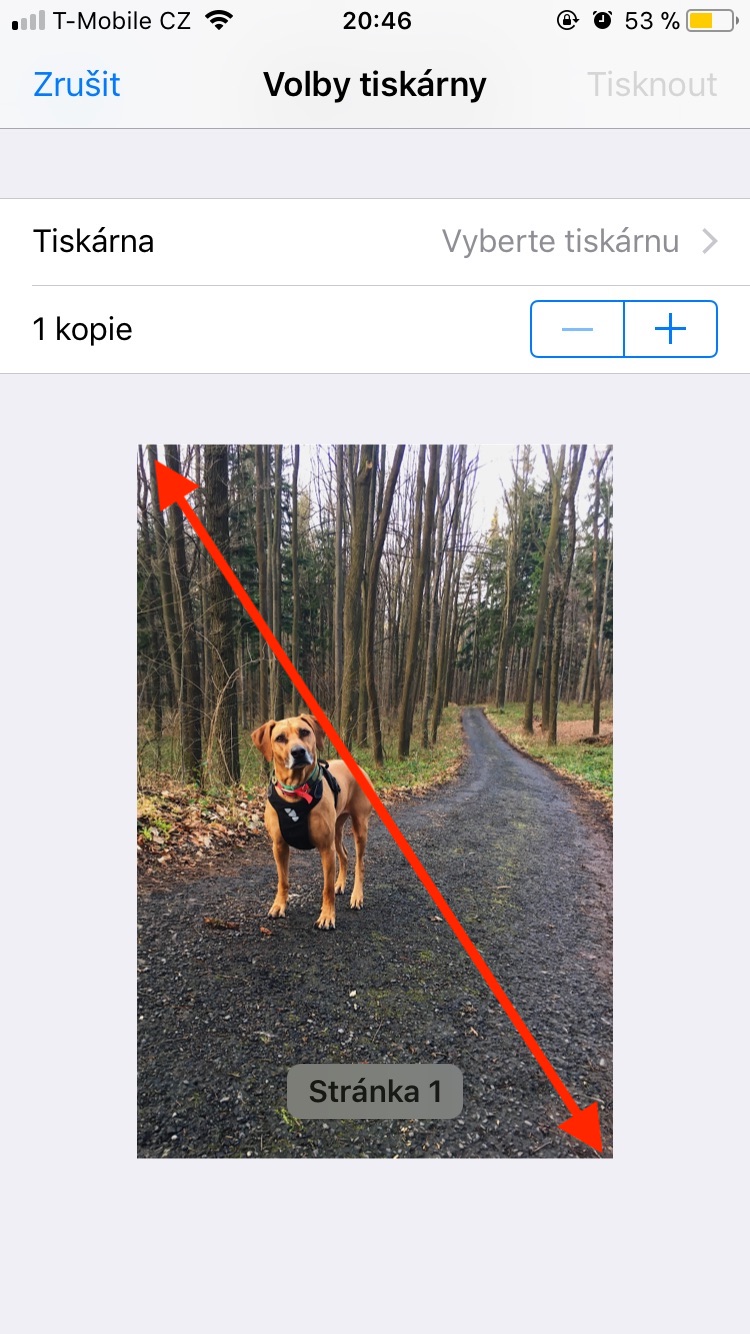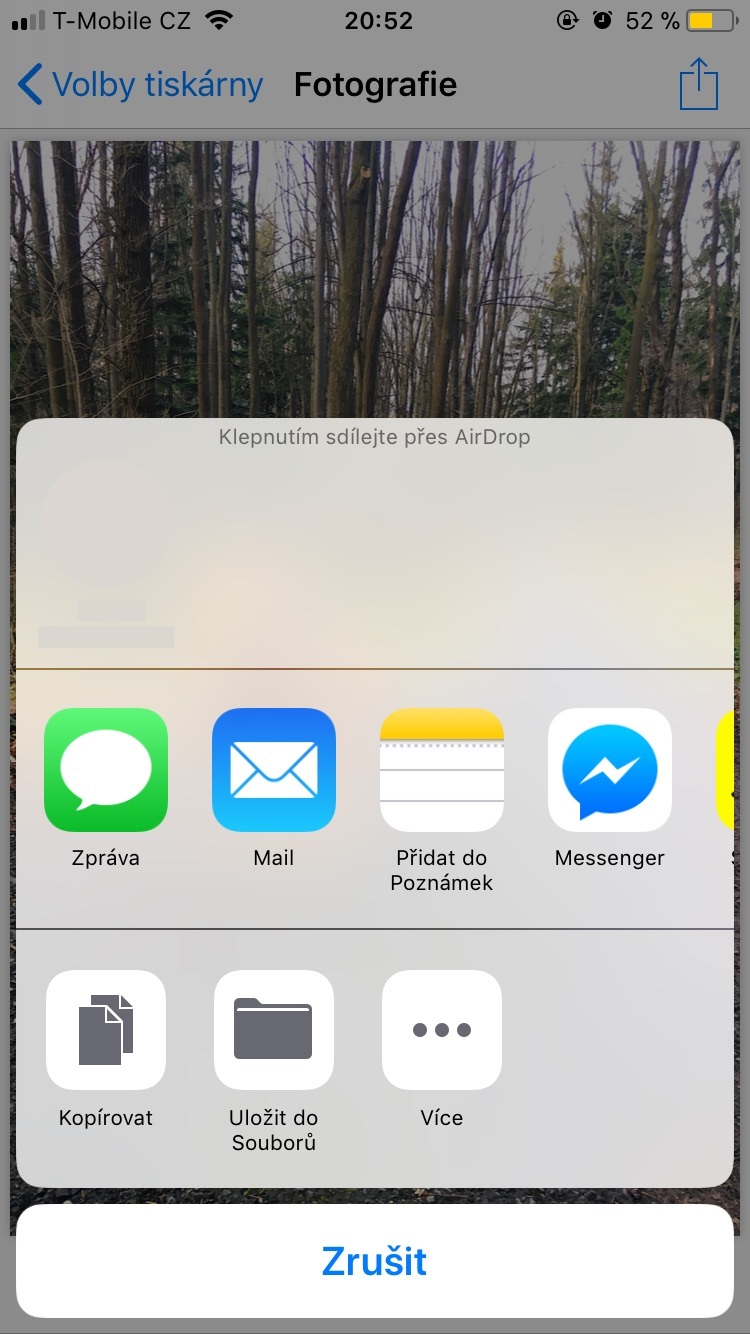ຖ້າເຫດຜົນຂອງຄວາມເຂົ້າກັນໄດ້ຫຼືສໍາລັບເຫດຜົນຂອງຄວາມມັກຂອງທ່ານ, ທ່ານຕ້ອງການໃຫ້ຮູບພາບຂອງທ່ານຖືກບັນທຶກໄວ້ໃນອຸປະກອນຂອງທ່ານໃນຮູບແບບ PDF, ນີ້ກໍ່ເປັນໄປໄດ້ໃນອຸປະກອນທີ່ມີລະບົບປະຕິບັດການ iOS. ເຖິງແມ່ນວ່າ iPhone ແລະ iPads ຖ່າຍຮູບໃນຮູບແບບ JPEG, ບາງຄັ້ງຮູບແບບ PDF ຍັງສາມາດເປັນປະໂຫຍດ, ຕົວຢ່າງເຊັ່ນການຄັດຕິດໄຟລ໌ແນບກັບອີເມວ. ເປັນຫຍັງທ່ານຕ້ອງການໃຊ້ຮູບໃນຮູບແບບ PDF ແມ່ນຂຶ້ນກັບເຈົ້າ, ແຕ່ສ່ວນຕົວຂ້ອຍຄິດວ່າເຖິງແມ່ນວ່າເຈົ້າບໍ່ໄດ້ໃຊ້ຄຸນສົມບັດນີ້ທຸກໆມື້, ມັນດີທີ່ຈະຮູ້ວ່າມັນຢູ່ໃສ. ມາເບິ່ງນຳກັນເລີຍ.
ມັນອາດຈະເປັນ ສົນໃຈເຈົ້າ

ວິທີການແປງຮູບພາບເປັນ PDF
ກ່ອນທີ່ພວກເຮົາຈະເລີ່ມຕົ້ນການປ່ຽນໃຈເຫລື້ອມໃສ, ຂ້າພະເຈົ້າຈະບອກທ່ານວ່າທ່ານຈະສາມາດບັນທຶກໄຟລ໌ PDF ຜົນໄດ້ຮັບໃນ iCloud Drive ແລະແນ່ນອນວ່າທ່ານຍັງສາມາດແບ່ງປັນມັນຢູ່ບ່ອນອື່ນ, ຕົວຢ່າງກັບອີເມວທີ່ໄດ້ກ່າວມາຂ້າງເທິງ.
- ໃຫ້ເປີດແອັບພລິເຄຊັນ ຮູບພາບ
- ພວກເຮົາເລືອກຮູບທີ່ພວກເຮົາຕ້ອງການທີ່ຈະປ່ຽນເປັນ PDF
- ພວກເຮົາຄລິກໃສ່ ໄອຄອນແບ່ງປັນ ຢູ່ໃນມຸມຊ້າຍລຸ່ມ
- ປັດໃນເມນູລຸ່ມສຸດ ທິດທາງ ຊ້າຍ
- ພວກເຮົາຄລິກໃສ່ທາງເລືອກ ພິມ
- ຕອນນີ້ອ່ານຢ່າງລະມັດລະວັງ - ຫຼັງຈາກເບິ່ງຕົວຢ່າງ, ພວກເຮົາຈະພິມຮູບພາບ "stretch" gesture (ເຊັ່ນວ່າພວກເຮົາຕ້ອງການທີ່ຈະຊູມເຂົ້າໃນເນື້ອໃນໃນຕົວຢ່າງຂອງຕົວຢ່າງ)
- ຮູບພາບຈະເຕັມຫນ້າຈໍທັງຫມົດ
- ໃນປັດຈຸບັນພຽງແຕ່ຄລິກໃສ່ ໄອຄອນແບ່ງປັນ ໃນມຸມຂວາເທິງ
- ຈະປາກົດ ທາງເລືອກການແບ່ງປັນທັງຫມົດ - ທ່ານສາມາດມີ PDF ທີ່ສົ່ງໄປຍັງອຸປະກອນອື່ນ, ສົ່ງຜ່ານຂໍ້ຄວາມ, Mail, ບັນທຶກໃສ່ບັນທຶກແລະ, ແຕ່ບໍ່ໄດ້ຢ່າງຫນ້ອຍ, ບັນທຶກໃສ່ໄຟລ໌ໃນ iCloud Drive ຂອງທ່ານ